O Path Finder é uma ferramenta popular de gerenciamento de arquivos para usuários de Mac que fornece recursos avançados e opções de personalização. No entanto, pode haver situações em que você deseja desinstalar o Path Finder no Mac, como quando você não precisa mais do aplicativo ou se ele está causando problemas em seu sistema.
Embora a remoção de um aplicativo em um Mac seja normalmente um processo simples, implementar como excluir o Path Finder no Mac pode ser mais complexo devido à sua integração no nível do sistema. Agora vamos orientá-lo através do processo de removendo aplicativos indesejados incluindo o Path Finder do Mac para garantir que todos os vestígios do aplicativo sejam removidos do seu sistema.
Conteúdo: Parte 1. Visão geral do Path FinderParte 2. Como faço para desinstalar manualmente o Path Finder no MacParte 3. Solução perfeita para remover o Path Finder para MacParte 4. Conclusão
Parte 1. Visão geral do Path Finder
Antes de apresentar como desinstalar o Path Finder no Mac, vamos aprender mais sobre esta ferramenta. Localizador de caminho é um ferramenta de gerenciamento de arquivos para Mac que fornece recursos avançados e opções de personalização além do que está disponível no aplicativo Finder padrão.
Com o Path Finder, os usuários podem acessar e manipular arquivos em seu Mac de forma eficiente e fácil. Alguns dos recursos que diferenciam o Path Finder do Finder incluem uma exibição de painel duplo, navegação por guias, recursos avançados de pesquisa e atalhos de teclado personalizáveis.
O Path Finder também inclui uma variedade de ferramentas para gerenciar arquivos, como renomeação em lote, marcação de arquivos e a capacidade de visualizar arquivos ocultos e arquivos do sistema. Além disso, o Path Finder permite que os usuários se conectem a servidores remotos e serviços de armazenamento em nuvem, como Dropbox e Google Drive, diretamente do aplicativo.
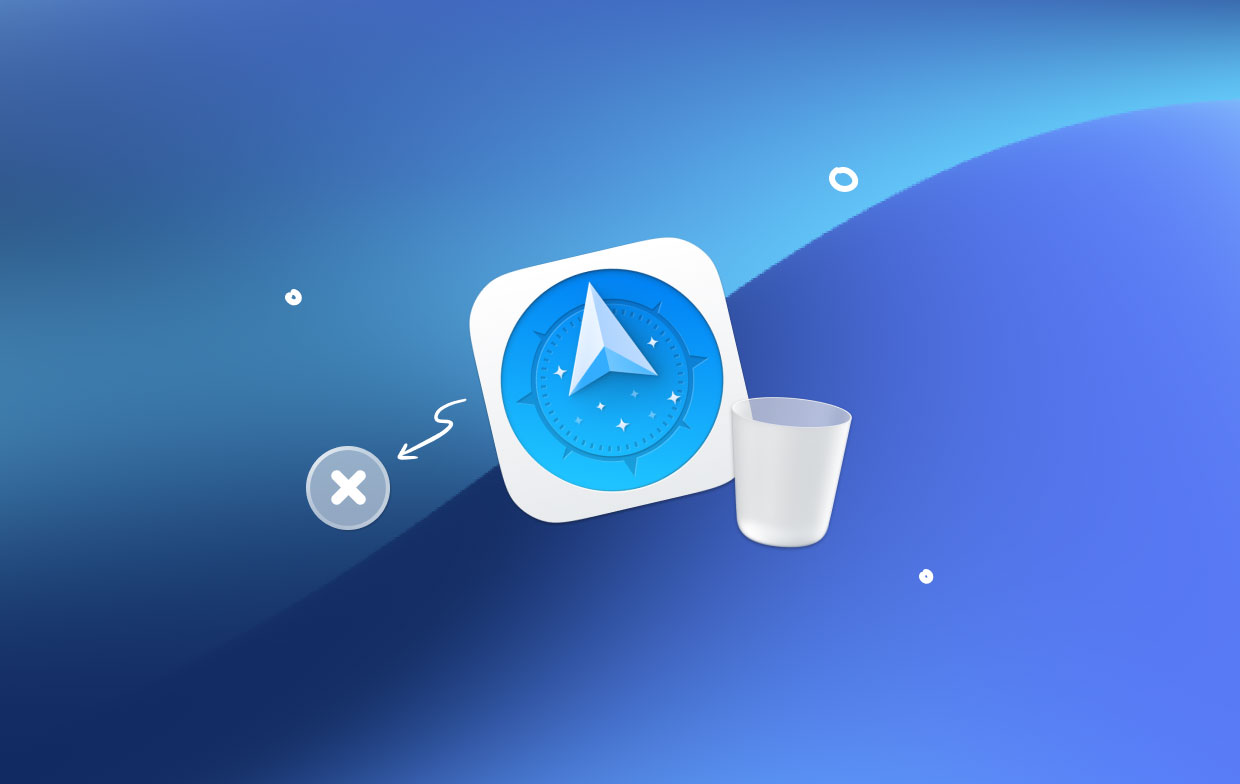
No geral, o Path Finder é uma poderosa ferramenta de gerenciamento de arquivos que pode ajudar os usuários de Mac a otimizar seu fluxo de trabalho e aumentar a produtividade. No entanto, pode haver situações em que os usuários desejam desinstalar o aplicativo do sistema, como se não precisarem mais do software ou se ele estiver causando problemas no Mac.
Nas seções a seguir, descreveremos o processo passo a passo de como remover completamente o Path Finder do seu Mac.
Parte 2. Como faço para desinstalar manualmente o Path Finder no Mac
Se você decidiu remover o Path Finder do Mac, há várias etapas que você precisará seguir para garantir que todos os vestígios do aplicativo sejam removidos do seu sistema. Aqui está um guia passo a passo sobre como excluir manualmente o Path Finder do seu Mac:
- Parar o Path Finder: antes de iniciar o processo de desinstalação, certifique-se de que o Path Finder não esteja em execução no seu Mac. Para fazer isso, basta clicar no ícone Path Finder no Dock e escolher desistir a partir do menu.
- Remova o aplicativo Path Finder: Em seguida, arraste o aplicativo Path Finder da Aplicações pasta para o Lixo. Você pode acessar a pasta Aplicativos abrindo uma nova janela do Finder e selecionando Aplicativos na barra lateral esquerda.
- Remover as preferências do Path Finder: Abra o Finder e selecione o Go menu e, em seguida, escolha Ir para a pasta. Tipo
~/Library/Preferences/na caixa e clique em Ir. Localize os arquivos que começam com “com.cocoatech” e querido -los para o Lixo. - Remover arquivos de suporte do Path Finder: o Path Finder cria arquivos de suporte no seu Mac, que são necessários para excluir completamente. Abra o Finder, selecione o menu Ir e escolha Ir para a Pasta. Tipo
/Library/Application Support/na caixa e clique Go. Localize a pasta “Localizador de caminho” e arraste-o para a Lixeira. - Esvazie a lixeira: Depois de concluir as etapas acima, vazio o Lixo para desinstalar permanentemente o Path Finder no Mac com sobras.

Seguindo as etapas acima, você pode desinstalar manualmente o Path Finder no seu Mac. É crucial observar que alguns deles podem variar um pouco dependendo da versão do Localizador de caminho, mas o processo geral deve permanecer o mesmo. Se você encontrar algum problema durante a desinstalação, procure a ajuda de um profissional ou consulte a equipe de suporte do Path Finder a qualquer momento.
Parte 3. Solução perfeita para remover o Path Finder para Mac
Embora seja possível desinstalar manualmente o Path Finder no Mac, pode ser demorado e complicado para alguns usuários, especialmente se você não estiver familiarizado com o funcionamento interno do sistema de arquivos do seu Mac. No entanto, existe uma maneira mais fácil na forma de iMyMac PowerMyMac.
O PowerMyMac é um utilitário de manutenção e otimização de Mac poderoso e fácil de usar que pode ajudá-lo a manter seu Mac em boas condições de funcionamento. O desinstalador de aplicativos é uma de suas funções e permite que você exclua com eficiência programas e seus arquivos associados do seu Mac. O PowerMyMac também pode desinstalar muitos aplicativos, como removendo rapidamente o Safari.
- No seu Mac, baixe e instale o PowerMyMac.
- Inicie o PowerMyMac e navegue até o Desinstalador de aplicativos aba.
- Você verá uma lista de todos os programas instalados no seu Mac na janela do Desinstalador de aplicativos. Localize e escolha Path Finder na lista.
- Para iniciar o processo de digitalização, clique no botão SCAN O PowerMyMac irá escanear seu Mac em busca de todos os arquivos conectados ao Path Finder.
- Após a conclusão da verificação, uma lista de todos os arquivos conectados ao Path Finder aparecerá. Você pode percorrer a lista e escolher quais arquivos excluir.
- Para iniciar o procedimento de remoção, clique no botão LIMPO opção. E então você desinstalará com sucesso o Path Finder no Mac.
- Quando a desinstalação estiver concluída, reinicie o computador.

Parte 4. Conclusão
Portanto, como pode ser uma operação difícil de desinstalar o Path Finder no Mac, seguindo as instruções indicadas neste artigo, você pode garantir que todos os rastros do aplicativo sejam apagados do seu sistema. Se você deseja remover o Path Finder e seus arquivos relacionados de maneira rápida e fácil, considere a utilização de um utilitário de desinstalação de terceiros, como o PowerMyMac.
O módulo Desinstalador do PowerMyMac permite que você remova aplicativos de forma rápida e completa e exclua seus arquivos relacionados, incluindo o Path Finder.
Portanto, se você optar por remover o Path Finder manualmente ou com a ajuda de um programa de terceiros como o PowerMyMac, é fundamental garantir que todos os arquivos relacionados ao aplicativo sejam excluídos do sistema para evitar futuros conflitos ou dificuldades.



